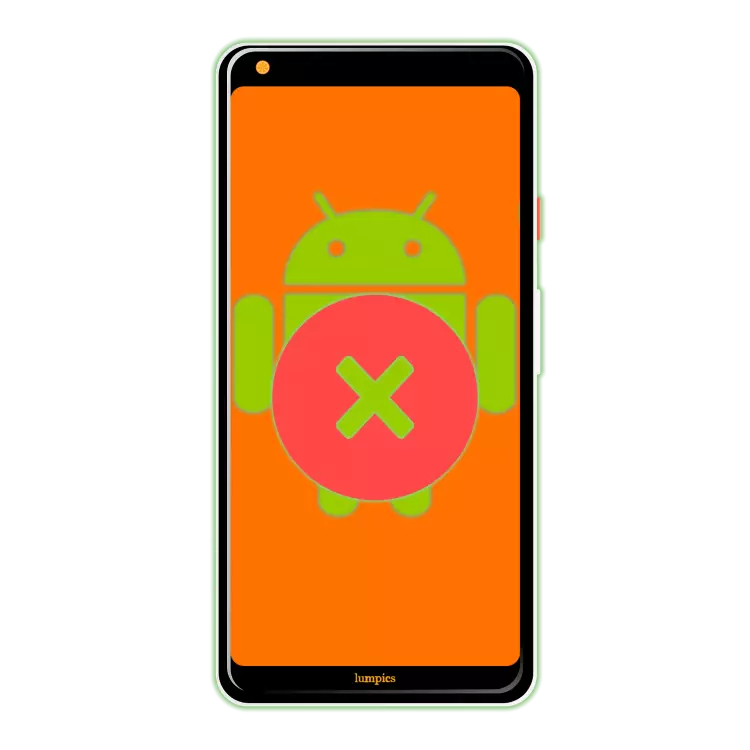
Korisnici operativnih sistema na radnoj površini, bilo da su Windows, MacOs ili Linux, koriste za zatvaranje programa u njima pritiskom na križ. U mobilnom Android OS-u, takva prilika, iz više razloga, u dolučim je nemoguće zatvoriti aplikaciju, a nakon uvjetnog izlaza i dalje će i dalje raditi u pozadini. Pa ipak, mogućnosti za rješavanje ovog zadatka su dostupne, o njima ćemo reći dalje.
Zatvorite aplikacije za Android
Bez obzira koji uređaj s Androidom koristite, pametni telefon ili tablet, postoji nekoliko opcija za zatvaranje mobilnih programa, ali prije nego što pređemo na njihovo istraživanje, razmotrimo tradicionalni izlaz.
U većini aplikacija dostupnih na uređajima s Androidom dovoljno je da pritisnete tipku "Natrag" za izlaz ako ste na takozvanom ekranu dobrodošlice ili "Početna" uopšte.
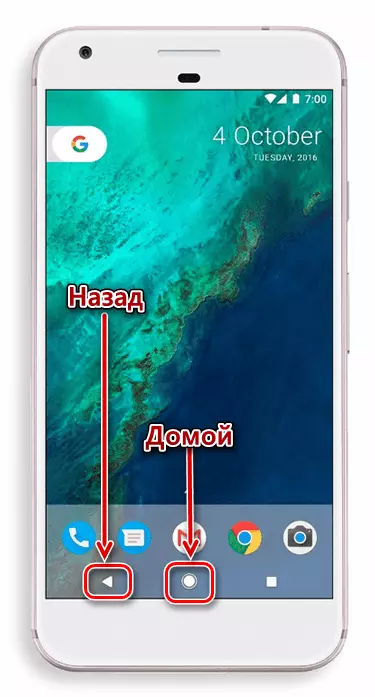
Prva akcija poslat će vas tamo, odakle je započeo program, drugi je na radnoj površini.

A ako tipka "Početna" ispravno radi, isključujući bilo koju aplikaciju, a zatim "natrag" ne pokaže uvijek tako efikasan. Stvar je u tome što se u nekim slučajevima izlaz vrši dvostruko pritiskom na ovo dugme, koje se obično prijavljuje po skočnom papiru.

Ovo je najlakša, tradicionalna opcija za android opciju, ali još uvijek ne zatvara u potpunosti. U stvari, nastavit će raditi u pozadini, stvarajući mali teret na RAM-u i CPU-u, kao i postepeno trošeći punjenje baterije. Pa kako potpuno zatvoriti?
Metoda 1: Meni
Neki programeri osnažuju svoje mobilne proizvode sa korisnom opcijom - mogućnost izlaza kroz meni ili sa zahtjevom za potvrdu kada to pokušate učiniti sa uobičajenim putem (kliknite "natrag" na glavnom ekranu). U slučaju većine aplikacija, ova se opcija ne razlikuje od tradicionalnog izlaza po gumbima koji su naznačeni u pridruživanju, ali iz nekog razloga se čini efikasnijim za mnoge korisnike. Možda zato što se sama radnja izvodi navodno pravilno.
Jednom na ekranu dobrodošlice takve aplikacije, jednostavno kliknite gumb "Natrag", a zatim odaberite odgovor koji potvrđuje ovu radnju u prozoru s pitanjem vaše namjere da biste izašli.

Na meniju nekih aplikacija ima sposobnost da biste izašli doslovno. Istina, to je često ova akcija ne samo zatvara aplikaciju, ali i izlazak račun, koji je, za sljedeću upotrebu, to će biti potrebno da se ponovo na login i lozinku (ili broj telefona). Možete upoznati ovu opciju najčešće u glasnike i socijalne kupaca umrežavanje, on je ne manje karakterističan za mnoge druge aplikacije, upotreba koja zahtijeva račun.

Sve što je potrebno da se u neposrednoj blizini, odnosno, za izlaz iz takve aplikacije, to je pronaći odgovarajuću stavku u izborniku (ponekad je skrivena u postavkama ili u Odjel za informiranje korisničkog profila) i potvrdili svoj namjere.
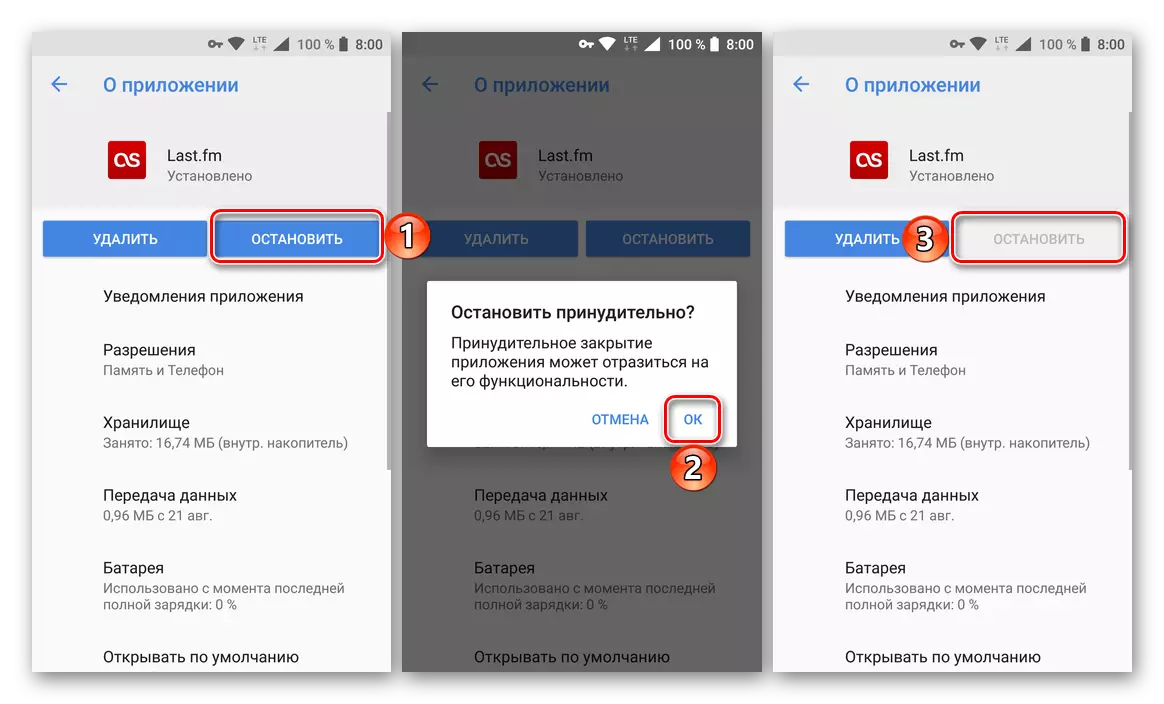
Aplikacija će biti zatvoren i istovariti iz RAM-a. Usput, to je to metoda koja je najefikasnija u slučaju kada je potrebno da se riješi obavještenje da se ne može očistiti, upravo takav softverski proizvod i prikazan je u našem primjeru.

Zaključak
Sada znaš o svim mogućim načinima zatvaranja aplikacija na Android. Međutim, to je vrijedno razumijevanje da efikasnost u takvim akcijama je veoma mala - ako se može dati (ali i dalje privremeni) u smislu slabe i stare pametne telefone i tablete), a zatim na relativno moderan, čak i srednje budžet uređajima malo je vjerojatno koje možete primijetiti bilo -Lo pozitivne promjene. Pa ipak, nadamo se da će ovaj materijal je korisno za vas i pomogla dobiti sveobuhvatan odgovor na takvo hitno pitanje.
